Gerelateerde onderwerpen
[Chrome OS] De pagina 'Nieuw tabblad' gebruiken
Het is u misschien opgevallen dat uw pagina 'Nieuw tabblad' is gewijzigd. Alle functies die u heeft leren kennen en waar u van houdt, zijn nog steeds aanwezig in deze nieuwe versie van Chrome, maar we hebben het zoeken eenvoudiger gemaakt.
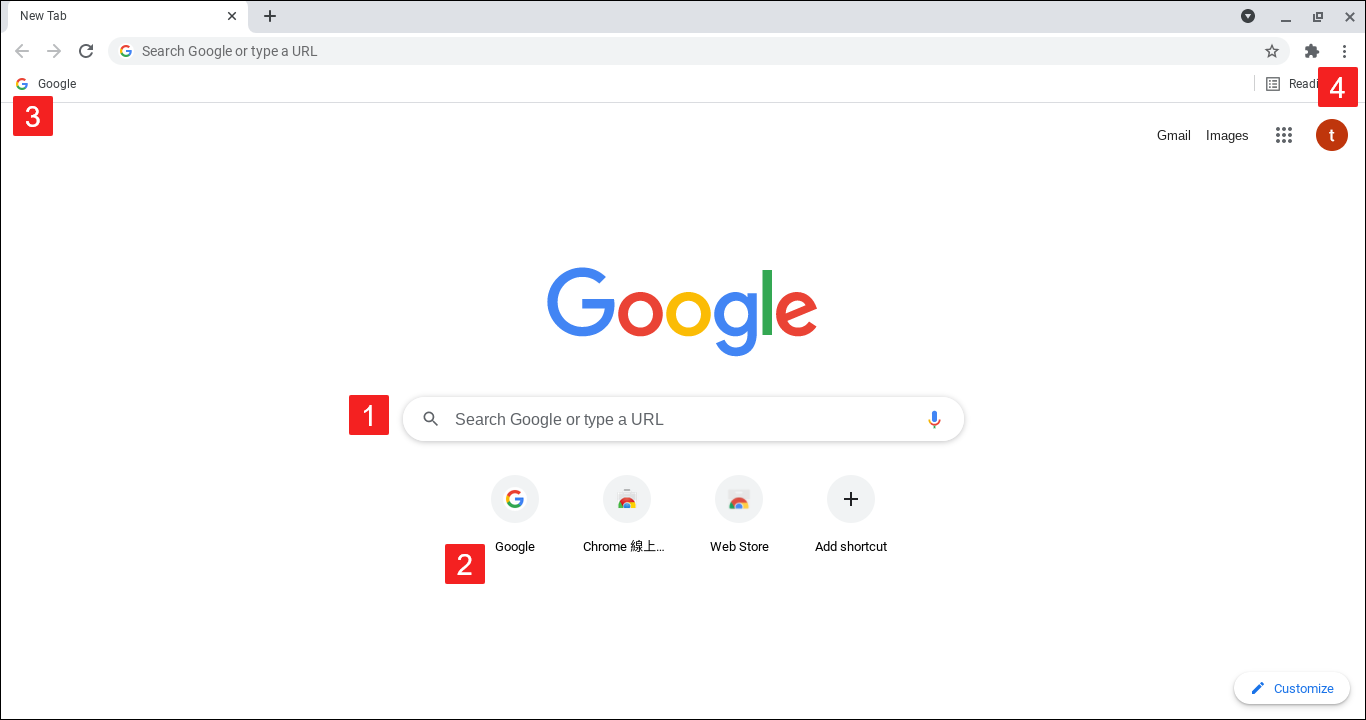
 Zoeken
Zoeken
Begin uw zoekopdracht in het zoekvak te typen en u ziet uw zoekopdracht in de omnibox verschijnen. U kunt ook een URL invoeren om naar een webpagina te navigeren.
Uw standaardzoekmachine heeft de mogelijkheid om de pagina 'Nieuw tabblad' aan te passen. Als Google uw standaardzoekmachine is, ziet u een logo en een zoekvak zoals op www.google.com. Als uw standaardzoekmachine niet Google is, ziet u mogelijk een andere lay-out op de pagina 'Nieuw tabblad'.
 Meest bezochte
Meest bezochte
Miniaturen van de websites die u vaak bezoekt, verschijnen onder het zoekvak. Klik eenvoudig op een miniatuur om de site te bezoeken.
Om een meest bezochte site te verwijderen, beweegt u uw muis over de miniatuur en klikt u op het X-pictogram in de rechterbovenhoek van de miniatuur.
 Bladwijzerbalk
Bladwijzerbalk
Uw favoriete webpagina's worden standaard bovenaan de pagina 'Nieuw tabblad' weergegeven.
 Een recent gesloten tabblad opnieuw openen
Een recent gesloten tabblad opnieuw openen
Als je per ongeluk een tabblad hebt gesloten en het snel terug wilt krijgen, gebruik dan de sneltoets Crtl+Shift+T (Mac: ⌘-Shift-T) of volg deze stappen:
- Klik op Meer
organiseren en vervolgens op Geschiedenis op de browserwerkbalk.
- Selecteer Recente tabbladen.
- Selecteer het gewenste tabblad uit de lijst onder "Recent gesloten".
Herhaal deze stappen om meer recent gesloten tabbladen op te halen.
De bovenstaande informatie is afkomstig van de onderstaande bron en de onderstaande bron prevaleert als er een discrepantie is opgetreden. Neem rechtstreeks contact op met onderstaande bron als u nog vragen heeft. Houd er rekening mee dat ASUS niet verantwoordelijk is voor de inhoud of service van onderstaande bron.
Bron: Chrome Help - Tabbladen gebruiken in Chrome